Windows 10: Como alterar o atalho Win + E
Com o lançamento do Windows 10, muitas têm sido as alterações levadas a cabo pela Microsoft para facilitar a navegação e pesquisa de ficheiros. Uma dessas alterações foi a criação do acesso rápido, com a alteração do atalho WIN + E para um acesso directo a esta nova pasta.
Mas, como fazer para que este atalho volte às origens e abra novamente a pasta "Este PC", o antigo "o meu computador"?
No Windows 10, a antiga pasta dos Favoritos foi substituída pela Acesso Rápido, onde são mostrados os locais mais utilizados, bem como os ficheiros recentemente abertos.
Mas para os utilizadores que ainda não estão preparados para a mudança, ou desejem simplesmente que as coisas fiquem um pouco mais familiares às versões anteriores do Windows, deixamos os passos a seguir para a alteração da pasta de destino ao pressionar o atalho Win+E:
Para começar abrimos uma janela de explorador do Windows. Podemos mesmo usar o atalho Win + E.
Em seguida, acedemos à barra de ferramentas e clicamos em Ver, seguido de Opções.
Na pequena janela que se abriu, no item Abrir Explorador de Ficheiros para, temos a opção de escolher Este PC (o antigo “o meu computador”).
Basta clicar em OK e já está, o atalho Win + E passará a abrir a janela do explorador de ficheiros antiga.
Que outras pequenas alterações tem feito no novo Windows 10?
Este artigo tem mais de um ano


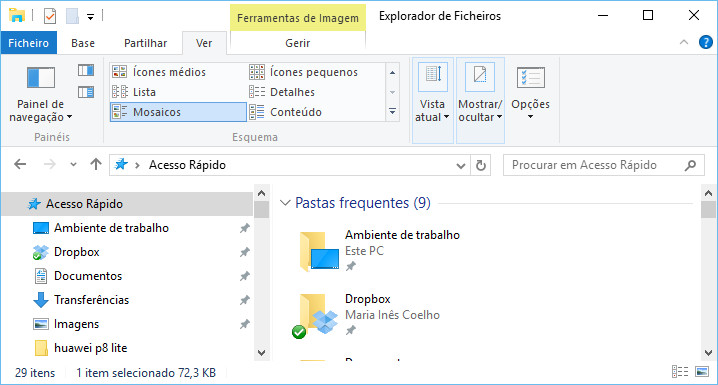
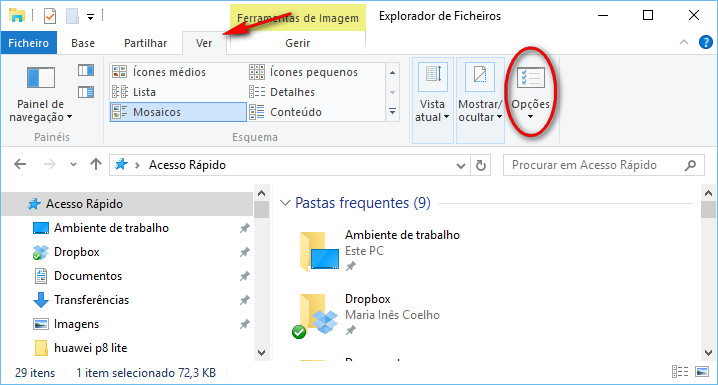
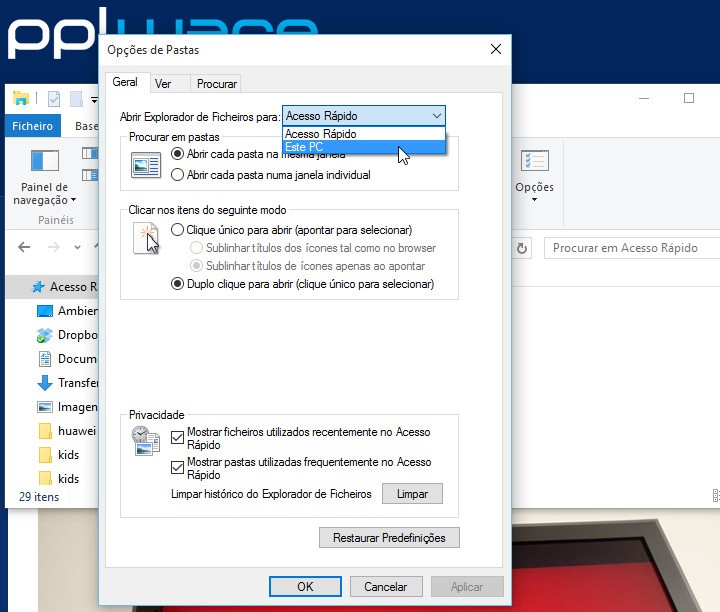
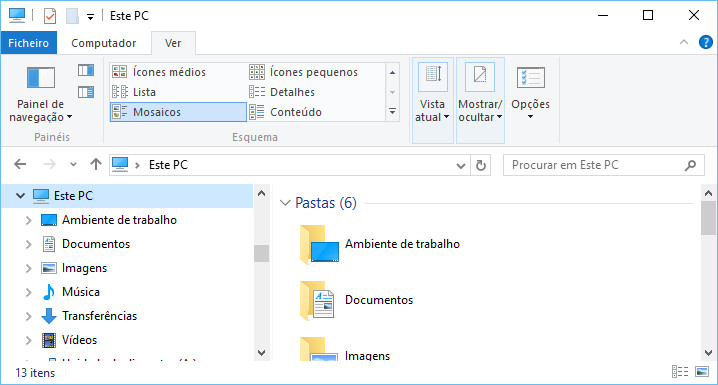























Boa dica.
Pelo titulo pensei que seria outra coisa totalmente diferente…. Por acaso foi das primeiras coisas que mudei quando instalei o windows 10, e altero em todos os computadores onde faço o upgrade. Algumas pessoas ficam confusas do porque das teclas não levaram logo a mostrar os discos.
+1
Uma dica tao simples, mas com uma grande utilidade 😀
Acho que nunca me senti tão adverso a um novo Windows. E eu gostei do Me, Vista.
Perdeste-me a partir do primeiro ponto final :v
Está explicado, quem gosta dessas ovelhas negras a que chamamos de SOs de transição da Microsoft não pode esperar gostar daquelas versões que de facto saem bem. 😛
Gostaste do quê ?! O Vista experimentei-o em PC’s que não o meu, daí nunca o ter instalado. O Me instalei-o mas foi sol de pouca dura. Tinha um AMD K6-2 com uma S3Savage 3D nessa altura e esse Frankenstein, mistura de cavalo com burro, era mesmo uma mula que mijava ecrãs azuis de manhã à noite … “by the power of christ I compel thee”
Isto sem ofensa, mas é algo que deve ter sido publicado na época em que saiu o Windows10…
Pessoalmente explorei e descobri isto nos primeiros dias
Nao gosto do acesso rápido, depois tenho de andar a procura do icon do meu computador… Grande dica!
Boa tarde,
Eu estive a ver um artigo em que fala de caracteres especiais ( https://pplware.sapo.pt/truques-dicas/dica-saiba-inserir-simbolos-a-partir-do-seu-teclado/ ) e não tem o ≥. Alguém sabe como se faz , sem ser o Alt + 242? (porque esse não funciona)
Desde já muitíssimo obrigado.
Penso eu que esse não existe na tabela ascii logo não pode ser usado com alt+242… link abaixo
http://www.theasciicode.com.ar/
pode usar os caracteres especiais do word e usar o copiar colar ou fazer o => ou =<
no caso de ser html…link abaixo
http://www.fileformat.info/info/unicode/char/2264/index.htm
Ou seja não é possível! Muito obrigado na mesma. Se descobrir alguma coisa posto aqui.
Muito Obrigado!
Apesar de esta dica em especifico não estar lá mencionada, na App Introdução que vem pré-instalada no Windows 10, existem dezenas de dicas que ensinam a utilizar o Sistema Operativo.
O problema do pessoal é que faz com o Windows como faz com os equipamentos novos, ler o manual de instruções está fora de questão.
Não teria dito melhor!
muuuuuito boa dica, já no Windows 8 tinha exactamente o mesmo problema, e em 2 PC diferentes…
Muita classe de dica sim Sr.
O pessoal prefere dizer mal do que explorar o sistema. Esta dica é necessária dada a clara falta de exploração do sistema por parte do utilizador.
Concordo
Já agora, existe alguma forma de criar os nossos próprios atalhos com funções diversas, do gênero “mudar para a seguinte música do wmp”, ou sabem de algum programa que fala isso?
Cumps
Excelente dica ! simples e pratico exatamente oque eu estava procurando ! obrigado!
Ahhhhhh…. Reposta a normalidade!!!
Muchas gracias 🙂
Muuuuuito obrigado, sério mesmo =) faz muito tempo que procuro uma maneira de trocar isso =D
OURO DA BABILONIA MEU BRODER, MUITO OBRIGADO MESMO, SALVOU GERAL!
Muito bom!